Copy Global Transform
Copier et coller facilement transformations d’objets et d’os.
Lors de la copie, la transformation mondiale (World Space) est placée dans le presse-papiers. Cela peut ensuite être collé sur n’importe quel objet ou os, dans le cadre actuel ou un autre.
Étant donné que la tranfsormation est placée dans le presse-papiers sous forme de texte, vous pouvez même la copier-coller dans un messager instantané et l’envoyer à quelqu’un d’autre.
Activation
Open Blender and go to Preferences then the Add-ons tab.
Click Animation then Copy Global Transform to enable the add-on.
Interface
Situé dans .
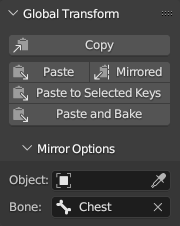
Description
- Copy
Inspecte l’objet actif (en Mode Objet) ou l’os (en Mode Ppose) et place sa transformation globale actuelle sur le presse-papiers sous forme de matrice.
- Paste
Prend la transformation globale copiée et l’applique à l’objet actif ou à l’os. Cela se fait en ajustant ses propriétés d’emplacement, de rotation et d’échelle.
- Mirrored
Identique à “Paste” ci-dessus, mais ensuite mise miroir par rapport à un autre objet ou os. Cela peut être utile, par exemple, pour copier la position d’un pied vers l’autre. Voir Mirror Options ci-dessous.
- Paste to Selected Keys
Colle comme décrit ci-dessus et utilise également Auto-Keying pour mettre à jour une ou plusieurs images. La sélection des clés est utilisée pour indiquer à Blender sur quels cadres cela devrait se produire ; n’influence les parties de la transformation sont keyées. Ce qui est keyé est déterminé par l’ensemble du keying actif.
- Paste and Bake
Presque la même chose que Paste to Selected Keys. Au lieu de coller uniquement sur les clés sélectionnées, Paste and Bake colleront & auto-key sur chaque cadre entre les premières et dernières clés sélectionnées.
Mirror Options
La transformation copiée peut être mise en miroir par rapport à un objet ou un Bone. Cela nécessite de choisir cet objet ou cet os en premier.
- Armature + Bone
Choisir un objet Armature comme objet miroir affichera le sélecteur d’os. Vous pouvez l’utiliser pour choisir l’os à utiliser comme miroir. Cela utilisera toujours l’os nommé sur cet objet d’armature spécifique.
- Bone Only
Lorsque vous ne choisissez no mirror object (aucun objet miroir), vous pouvez toujours choisir un nom d’os. C’est utilisé pour refléter un os dans l’armature active. Cela peut être utile pour refléter les transformations d’os par rapport à l’os “chest” (poitrine) du personnage actif.
- Object Only
La mise en miroir sera juste par rapport à l’objet choisi.
Après avoir collé avec “Paste Mirrored”, les axes du miroir peuvent être choisis dans le panneau Redo.
Limitations
Le collage d’une transformation ajuste l’emplacement, la rotation et l’échelle de l’objet/os. Cela signifie que lors de la copie d’une transformée asymétrique, cette asymétrie est perdue.
S’il y a des contraintes sur l’objet/os, la transformation visuelle résultante peut ne pas être la même que celle collée. Pour donner un exemple concret : si vous avez une contrainte qui ajoute une rotation, cela ajoutera toujours cette rotation au-dessus de la transformation collée.
Voir aussi
Pose Library pour un moyen de gérer et de partager des poses entières.
Référence
- Catégorie:
Animation
- Description:
Un module complémentaire simple pour la copie des transformations dans l’espace mondial.
- Location:
- Fichier:
copy_global_transform.py
- Auteur:
Sybren A. Stüvel
- Mainteneur:
Sybren A. Stüvel
- Licence:
GPL 2+
- Niveau de support:
Officiel
- Note:
Ce module complémentaire est fourni avec Blender.